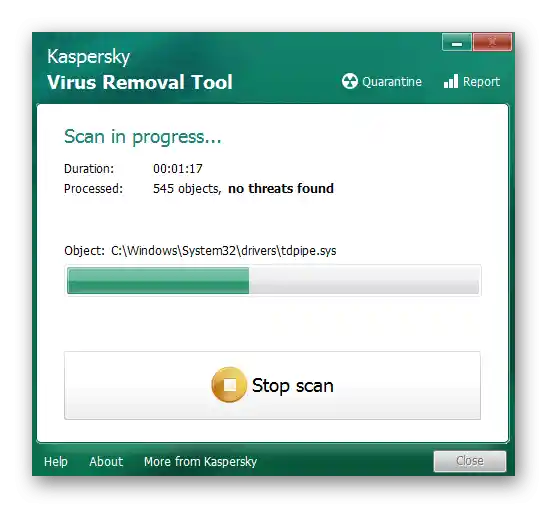Sadržaj:
Pre nego što počnete sa čitanjem sledećih uputstava, uverite se da je štampač uključen i da lampica koja pokazuje napajanje svetli. To je važno jer se dalji koraci odnose na rešavanje softverskih problema, a ne hardverskih. Ako se oprema uopšte ne uključuje, proverite naponski kabl i utičnicu.
Metod 1: Pokretanje alata za rešavanje problema
Najjednostavnija opcija, koja od korisnika ne zahteva gotovo nikakve radnje, je pokretanje automatskog alata za rešavanje problema vezanih za rad štampača.Ovo je standardni alat operativnog sistema koji omogućava brzo proveravanje glavnih razloga zbog kojih se uređaj prepoznaje kao isključen.
- Pomoću menija "Start" otvorite aplikaciju "Podešavanja".
- U njemu izaberite kategoriju "Ažuriranje i bezbednost".
- Kroz panel s leva pređite na "Rešavanje problema".
- Na listi se nalazi nekoliko alata koji su odgovorni za dijagnostiku različitih uređaja i funkcija operativnog sistema. Treba da izaberete "Štampač".
- Kada kliknete na red sa nazivom sredstva, pojaviće se dugme "Pokreni alat za rešavanje problema".
- Nakon pritiska odmah počinje pretraga mogućih problema, što će trajati doslovno nekoliko sekundi.
- Ako najčešći problemi nisu pronađeni, biće potrebno ručno označiti neispravan štampač, pronalazeći ga u predloženoj listi instalirane opreme.
- Skeniranje će se nastaviti, a na kraju ćete dobiti obaveštenje da li je uspelo da se pronađu i isprave neki problemi.
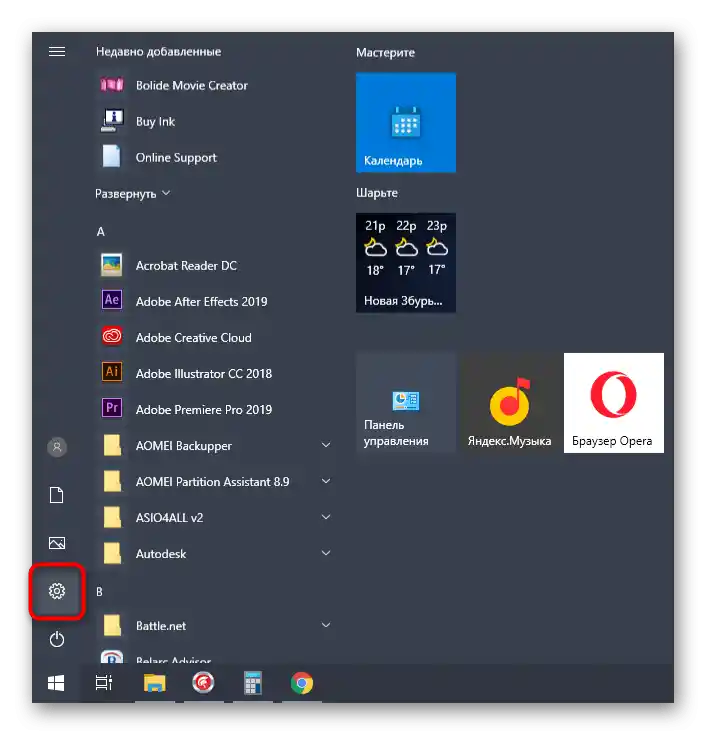
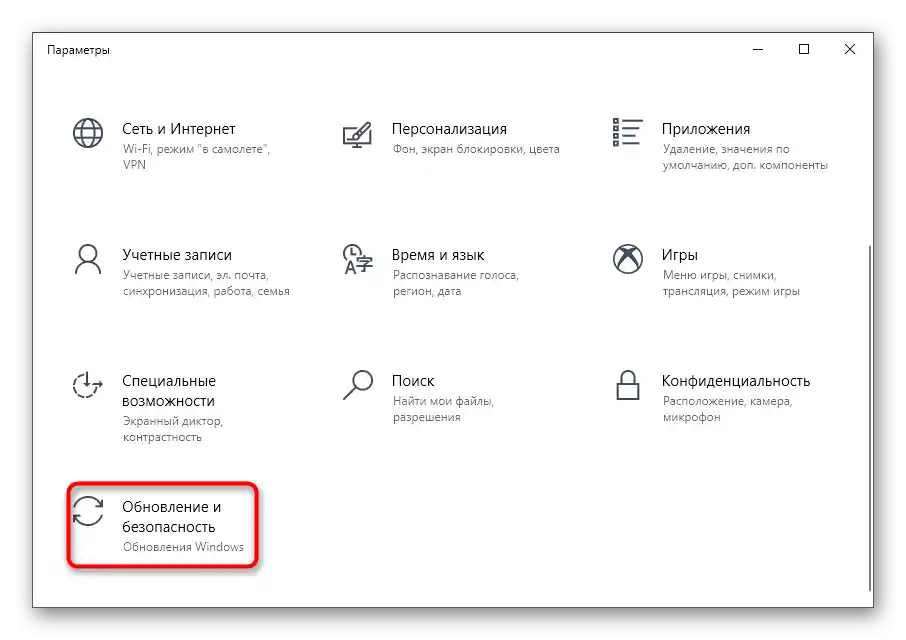
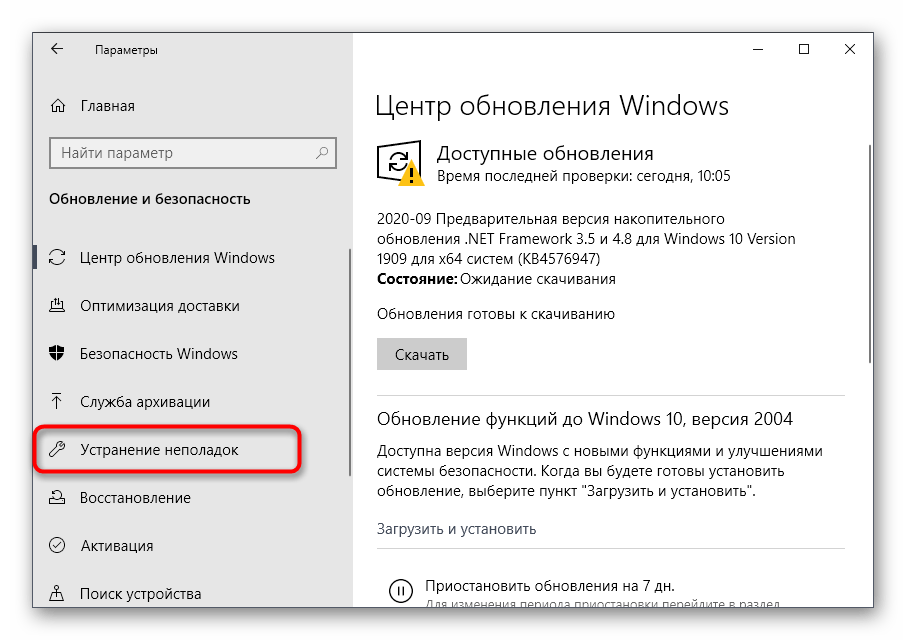
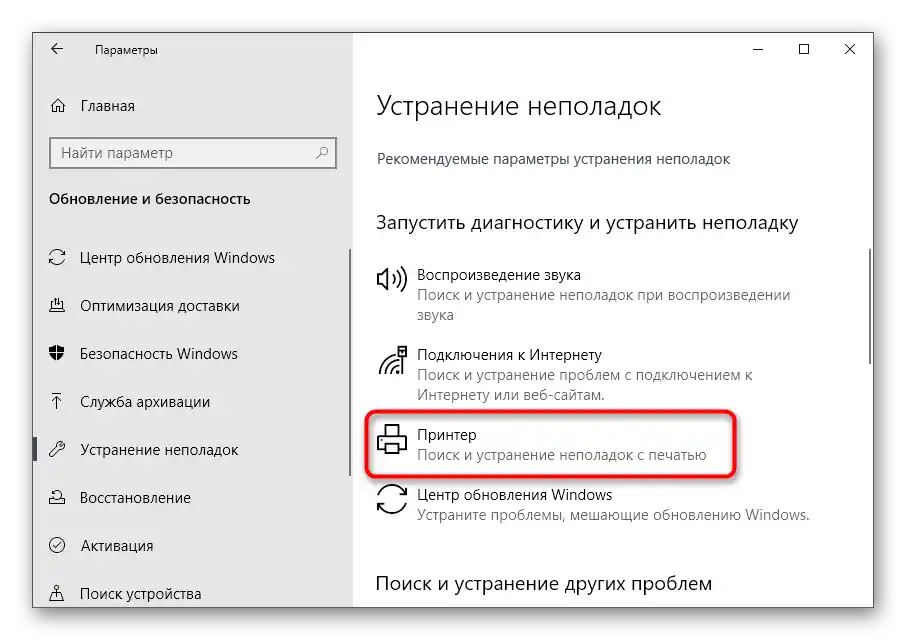
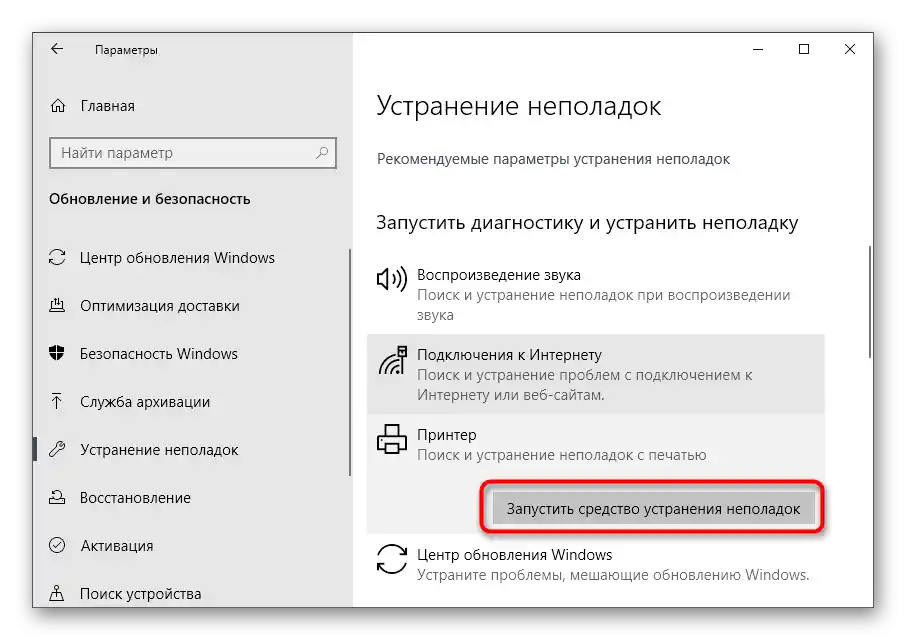
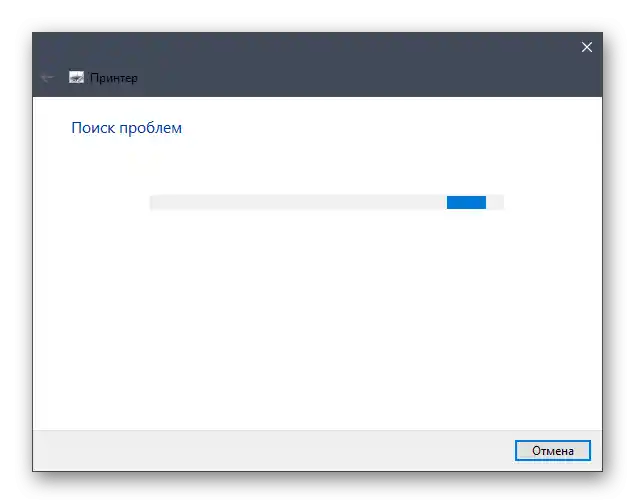
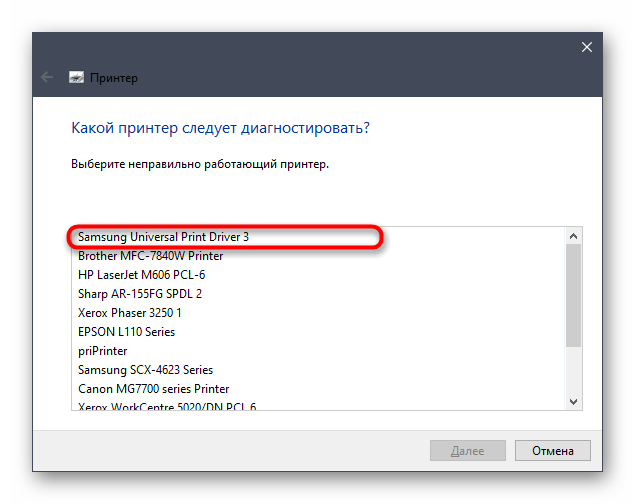
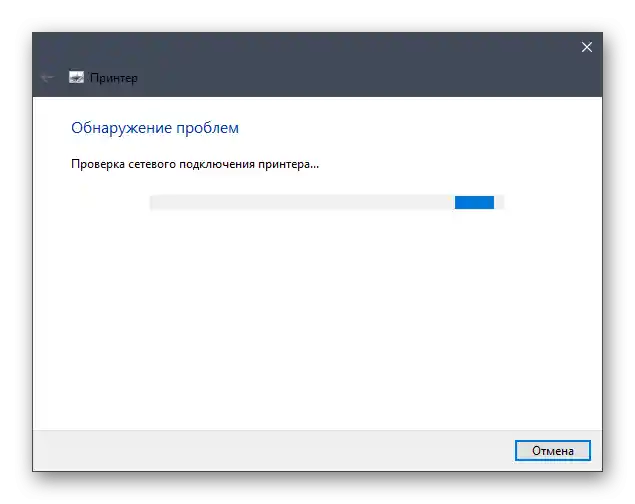
Ovaj alat često ne donosi željeni rezultat, jer ne uspeva uvek da identifikuje probleme vezane za stanje štampača. Ipak, treba ga pokrenuti kako biste uštedeli vreme — možda je problem na površini.
Način 2: Provera usluge "Upravnika štampe"
Razmatrani alat treba samostalno da proveri uslugu "Upravnika štampe", koja je odgovorna za rad štampača u operativnom sistemu. Međutim, to se ne dešava uvek, jer može biti povezano sa korisničkim podešavanjima ili sistemskim greškama.Tada će biti potrebno da status usluge saznate sami, izvršavajući sledeće korake:
- Otvorite "Start", pomoću pretrage pronađite aplikaciju "Usluge" i pređite na nju.
- Iz liste imena izaberite "Upravnik štampe" i dvaput kliknite na ovu uslugu.
- U otvorenom prozoru svojstava uverite se da je tip pokretanja postavljen na "Automatski", a trenutno stanje — "Izvršava se". Ako nije, promenite postavke, ručno aktivirajte uslugu i sačuvajte promene.
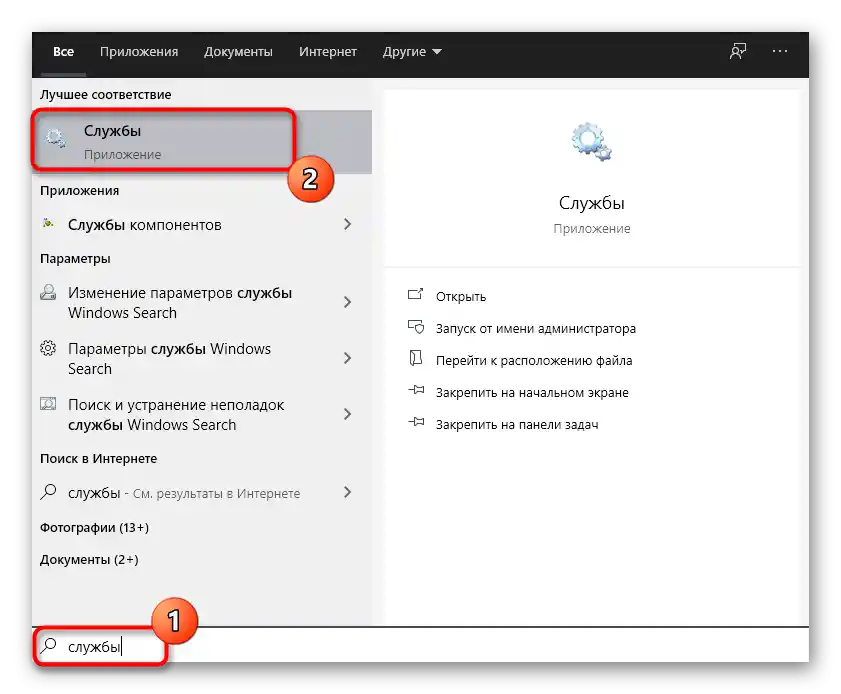
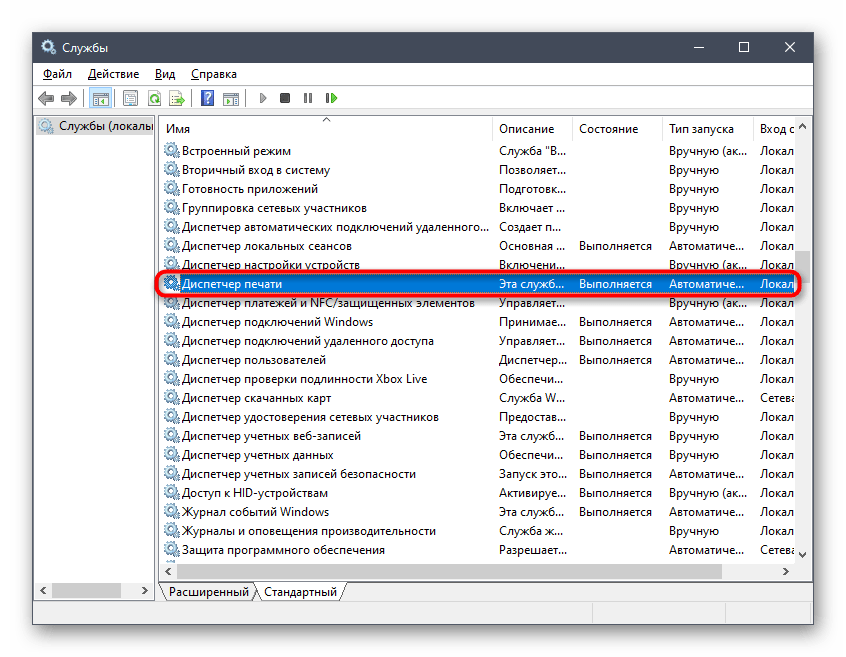
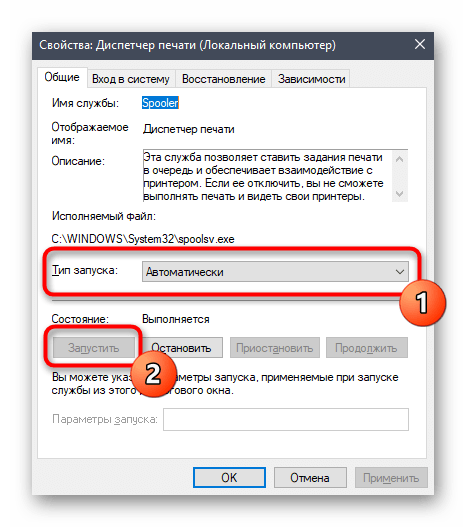
Više nikakve radnje nisu potrebne, pokušajte da pokrenete štampanje ovaj put. Ako je "Upravnik štampe" već aktivan, koristite sledeće metode.
Metod 3: Provera stanja uređaja
Razmotrićemo osnovni uzrok zbog kojeg se najčešće pojavljuje greška sa tekstom "Štampač je isključen". Ponekad dolazi do sistemskih ili hardverskih kvarova, zbog čega se uređaj na trenutak isključuje ili prestaje sa radom. Ovu situaciju može izazvati i korisnik, ako hitno isključi napajanje štampača ili ako dođe do prekida struje u stanu. Kao rezultat, prilikom sledećeg pokretanja štampač će preći u režim rada van mreže, a štampanje će biti obustavljeno. Ovu situaciju treba proveriti i ispraviti samostalno.
- Kroz istu aplikaciju "Podešavanja" otvorite meni "Uređaji".
- U listi tipova uređaja pronađite "Štampači i skeneri".
- Kliknite na red sa štampačem koji trenutno ne radi.
- Pojaviće se dugmad za akciju, gde kliknite na "Otvorite red čekanja".
- U novom prozoru proširite padajući meni "Štampač".
- Uverite se da pored stavki "Obustavi štampanje" i "Raditi van mreže" nema kvačica. Ako su postavljene, kliknite na te stavke da biste ih uklonili.
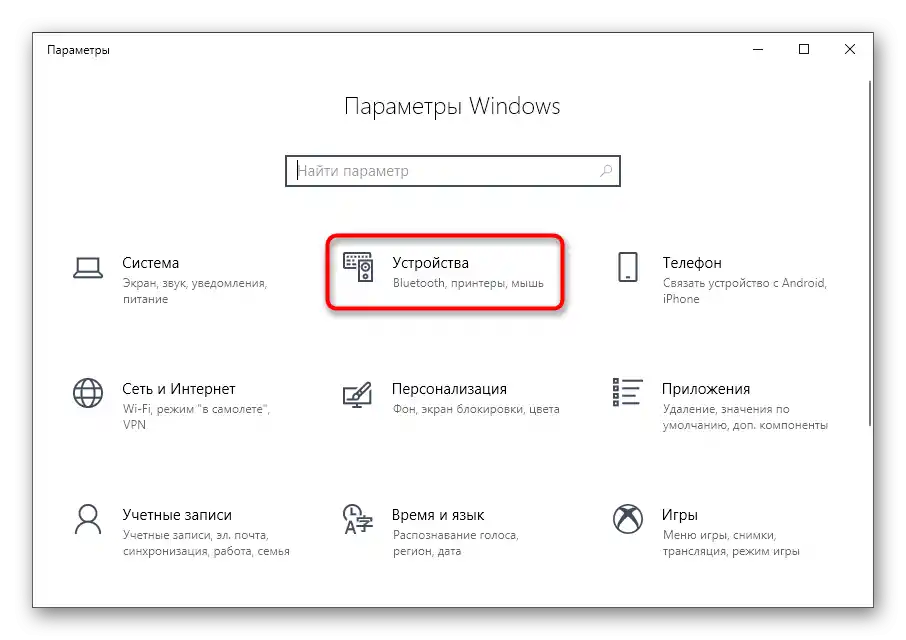
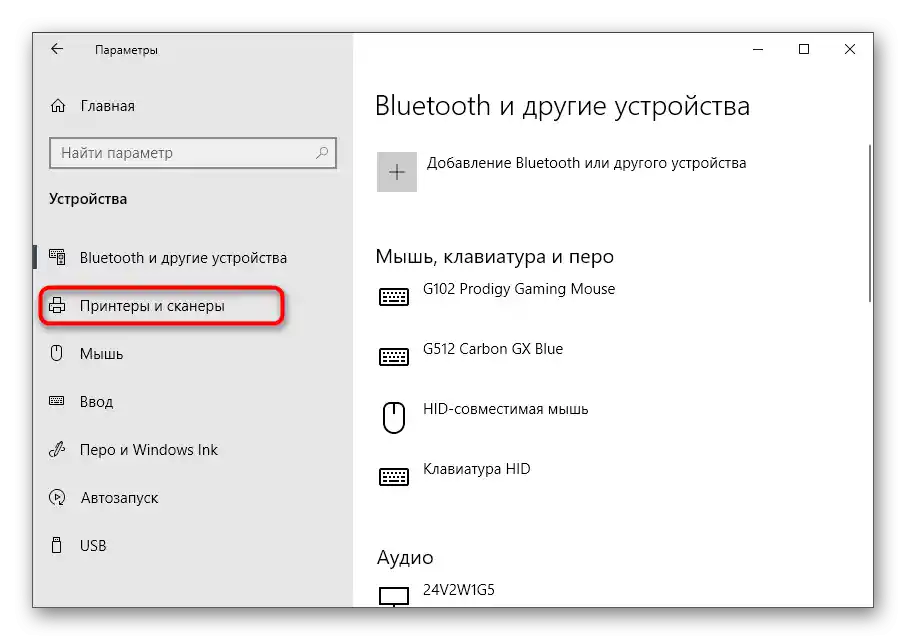
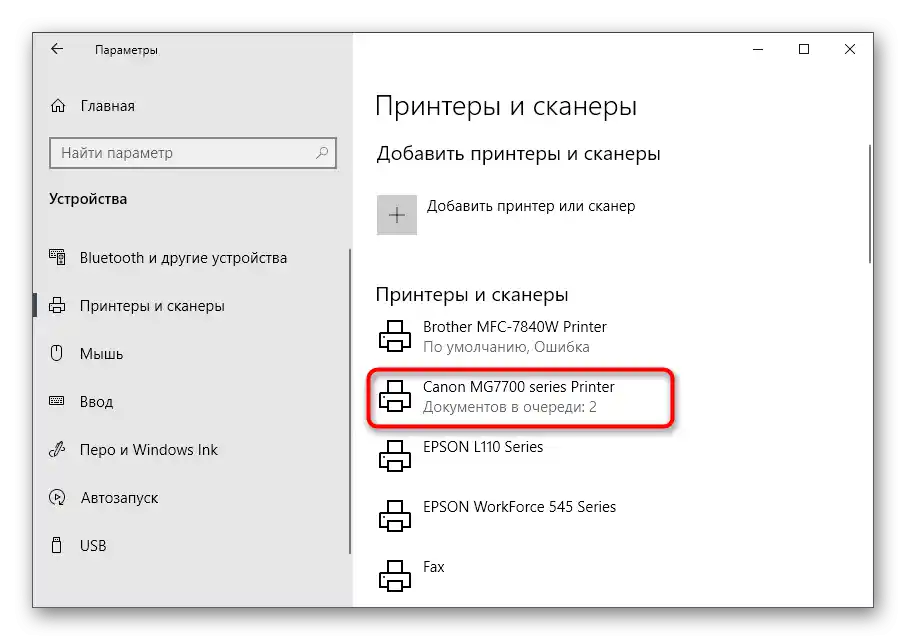
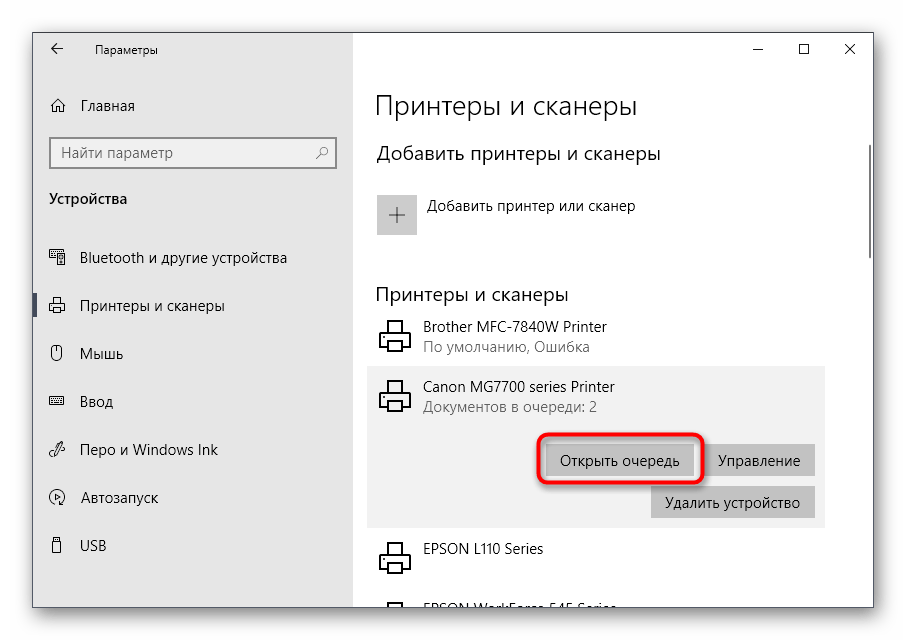
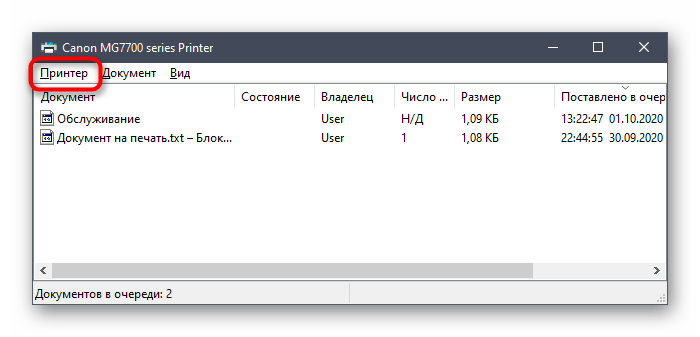
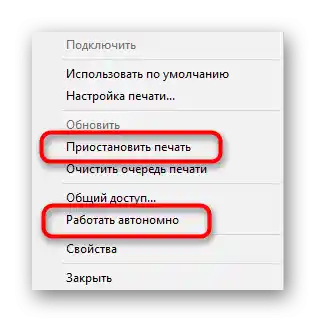
Čim prebacite štampač u normalan režim i pokrenete njegov rad, dokumenti koji su u redu čekanja trebali bi biti poslati na štampanje.Ako su oni odsutni ili se to nije dogodilo, pokušajte ponovo pokrenuti štampanje bilo koje datoteke.
Metod 4: Provera portova
Ova metoda je relevantna samo za određene modele štampača koji koriste posebne portove za dvosmernu komunikaciju sa računarom. Naime, u podešavanjima operativnog sistema funkcija potrebna za interakciju uređaja može biti isključena kada su u pitanju takvi nestandardni portovi, što izaziva grešku sa tekstom "Štampač je isključen". Da biste to ispravili, potrebno je samo aktivirati tu funkciju.
- Preko alata za pretragu u "Start" idite na aplikaciju "Kontrolna tabla".
- Otvorite meni "Administracija".
- Dvaput kliknite na poslednju stavku "Upravljanje štampanjem".
- Odmah će se pojaviti lista povezanih štampača, među kojima pronađite onaj koji vas interesuje, a zatim takođe dvaput kliknite na njega da otvorite novo prozor "Svojstva".
- Pređite na karticu "Portovi".
- Svaki štampač koristi samo jedan port, pa pronađite onaj koji je označen kvačicom, selektujte ga jednim klikom levim tasterom miša i pritisnite "Konfiguriši port".
- Označite stavku "Stanje SNMP dozvoljeno" i potvrdite promene.
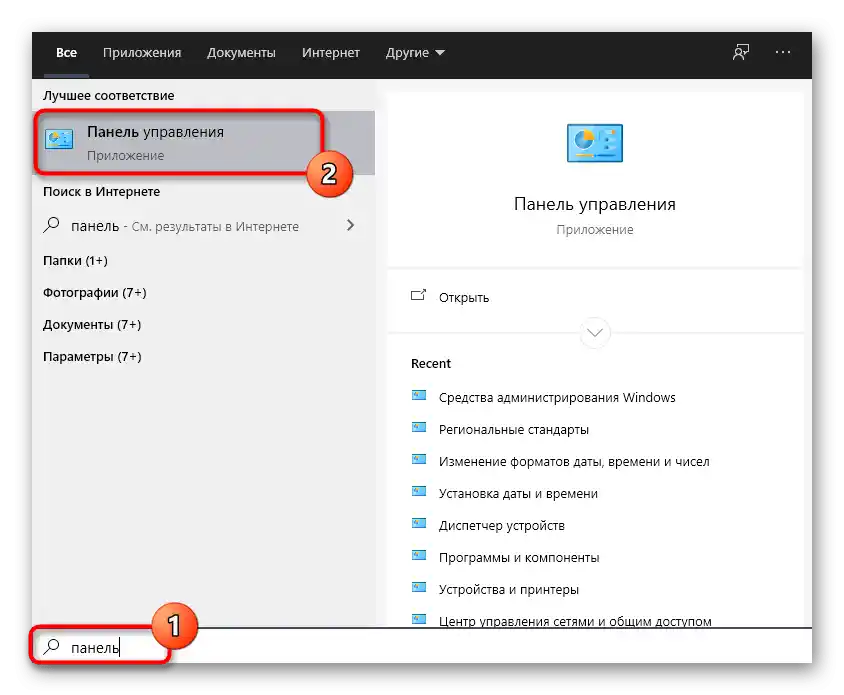
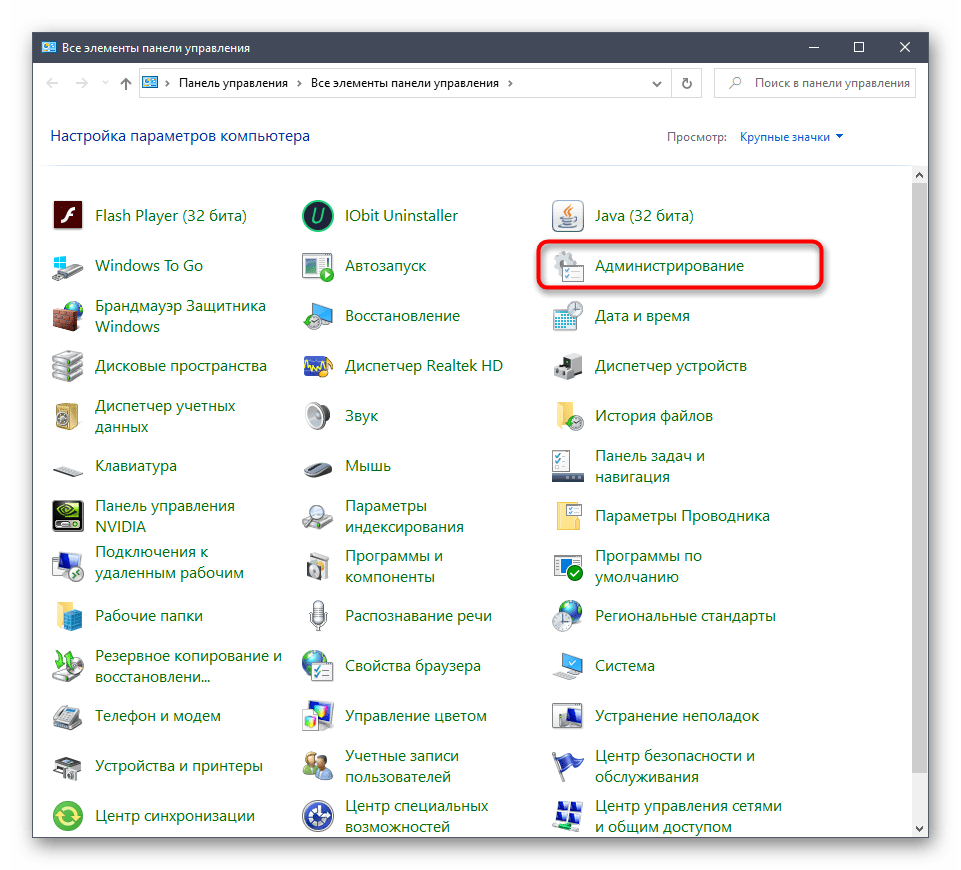
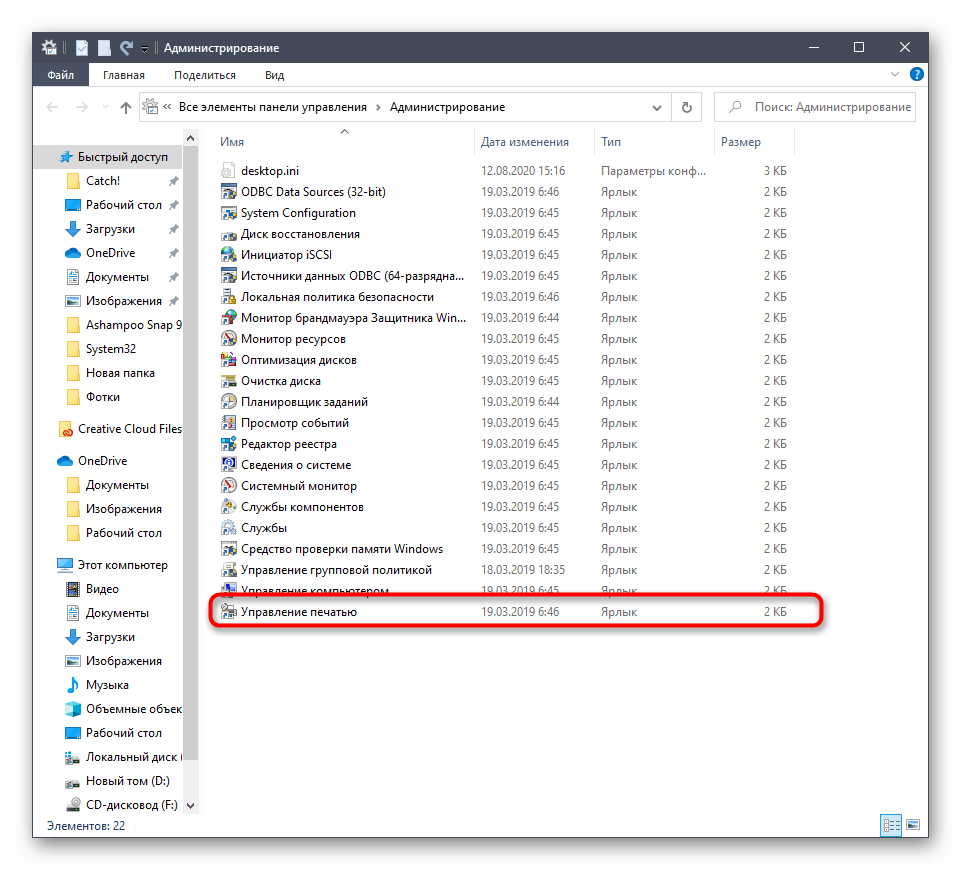
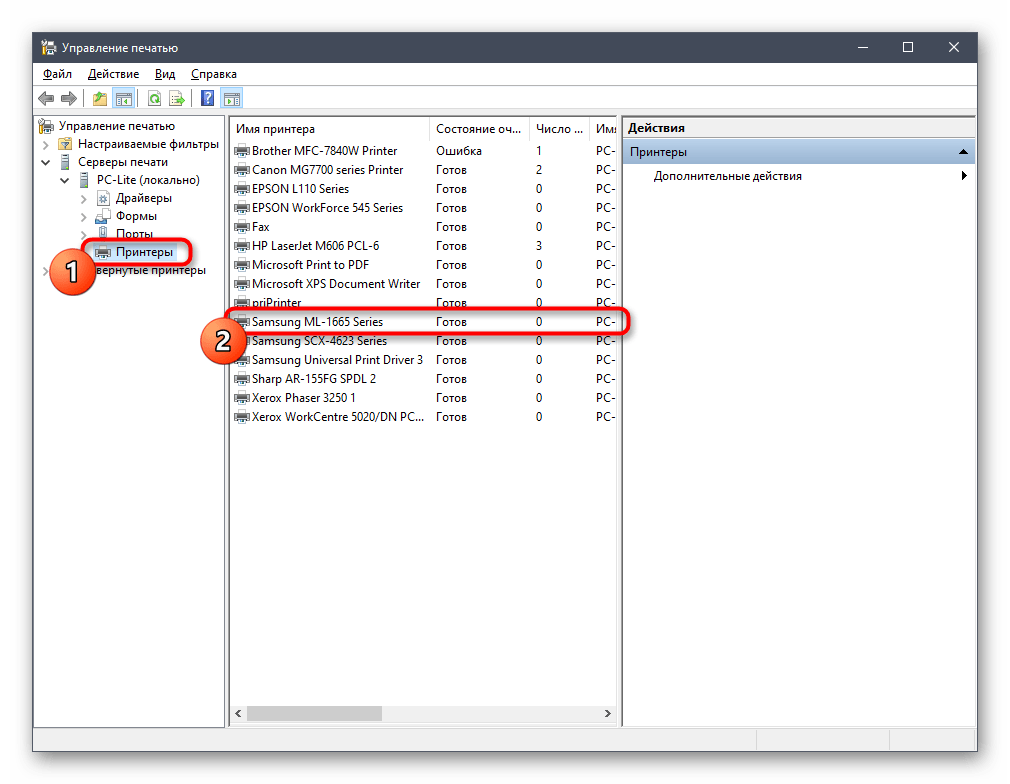
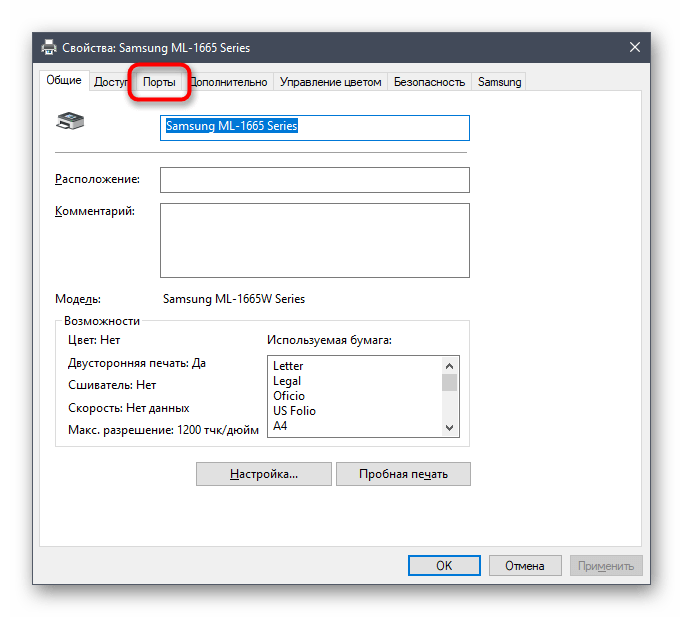
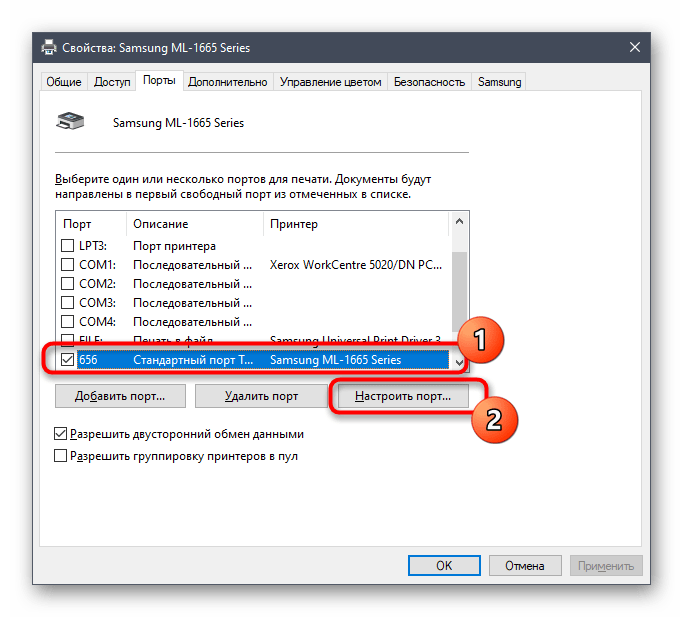
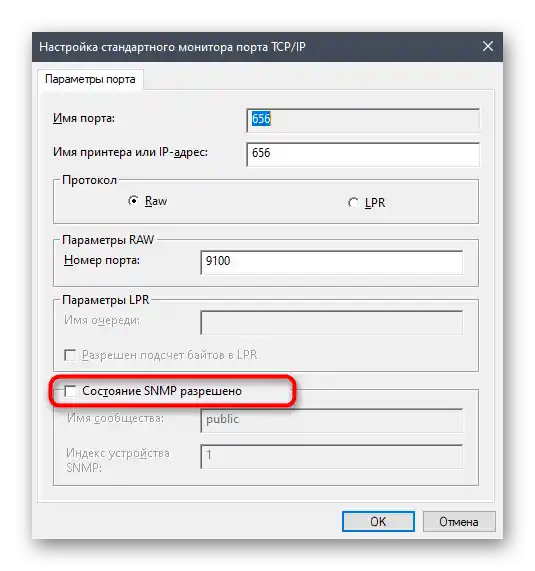
Metod 5: Uključivanje deljenja
Ova preporuka je pogodna samo za one koji imaju problema sa interakcijom sa mrežnim štampačem. Greška u štampanju može biti povezana sa pogrešno podešenim deljenjem ili njegovim odsustvom. Vlasnicima takve opreme i korisnicima koji štampaju dokumente preko lokalne mreže savetujemo da se upoznaju sa posebnim vodičima na našoj veb stranici, prelaskom na sledeće linkove.
Više informacija:
Podešavanje mrežnog štampača
Povezivanje i podešavanje štampača za lokalnu mrežu
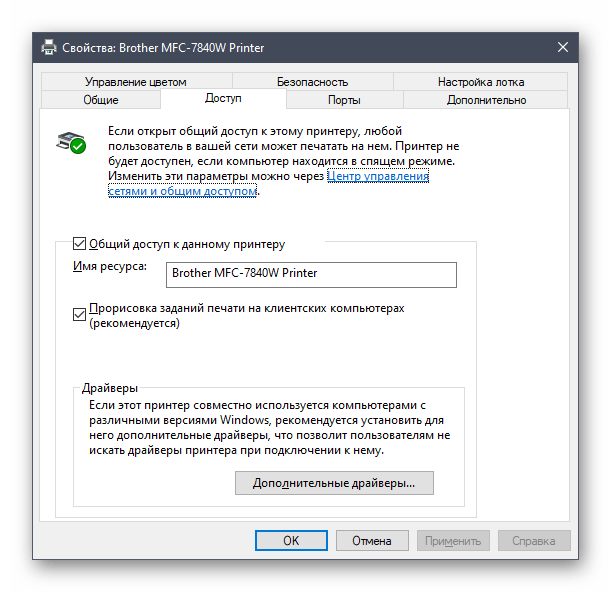
Metod 6: Provera računara na viruse
Preostaje samo da se razjasni poslednji uzrok koji može izazvati probleme sa štampanjem.Pojava razmatrane greške može se dogoditi ako na računaru postoje virusi određene kategorije koji ometaju povezivanje uređaja putem USB-a. Iako se to dešava izuzetno retko, potrebno je skenirati Windows na prisustvo malicioznog softvera, posebno kada nijedna od prethodnih preporuka nije pomogla. Za dodatne informacije obratite se posebnom materijalu našeg autora.
Detaljnije: Borba protiv kompjuterskih virusa